我们经常在观看视频时看到各种各样的变形的字幕,变形字幕可以让视频更加独特,也更加有意思,让观众在观影的时候体会到更多的乐趣,也让视频更上一个台阶。用会声会影简体中文版制作视频变形字幕非常容易,让我们一起来看看制作方法:
92素材网小编推荐:
如何使用会声会影编辑字幕
会声会影如何制作连续滚动字幕
如何制作会声会影x8仿AE动感字幕条?
一、进入会声会影编辑器为视频添加字幕,在视频轨中插入一张素材图像。
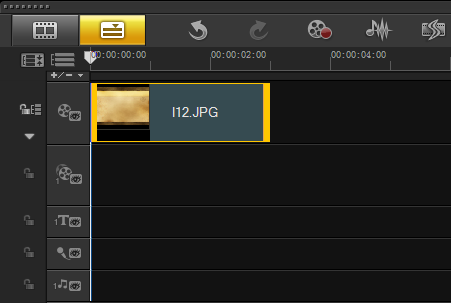
图片1:插入素材
二、展开“选项”面板,在“照片”选项卡中设置“区间”参数为6秒,在“重新采样选项”下拉列表中选择“调到项目大小”选项。
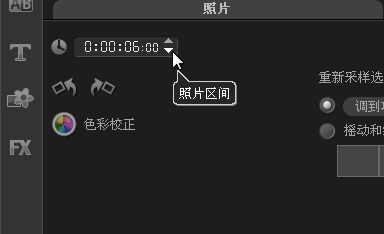
图片2:更改照片区间
三、单击“标题”按钮,进入“标题”素材库,在预览窗口中双击鼠标左键进入输入模式,输入需要制作的文字。
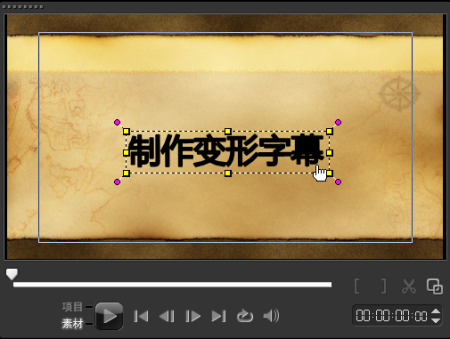
图片3:输入标题字幕
四、进入“选项”面板,在“编辑”选项卡中设置“区间”参数为6秒。
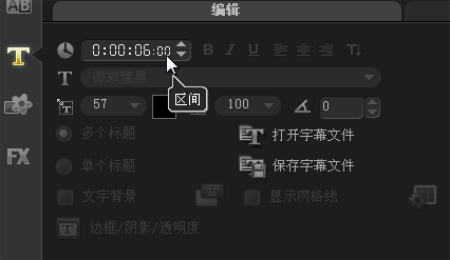
图片4:设置标题区间
五、在“字体”下拉列表中选择微软雅黑,设置“字体大小”参数为90。单击“色彩”颜色框,在弹出的列表框中选择蓝色。
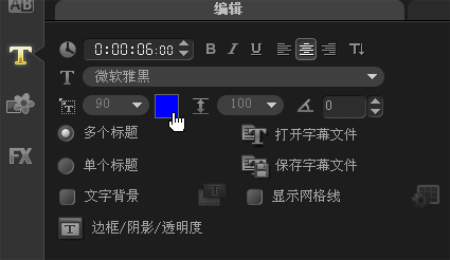
图片5:设置字体参数
六、单击“边框/阴影/透明度”按钮,打开“边框/阴影/透明度”对话框,选中“外部边界”复选框,设置“边框宽度”参数和“颜色线条”。

图片6:设置字体边框
七、切换至“阴影”选项卡,单击“下垂阴影”按钮,设置“X”参数为10,“Y”参数为10,“颜色”设置成同文字一样的颜色。

图片7:设置字幕阴
看了以上的介绍是不是眼睛花了,有点蒙了呢?不过这个变形字幕还没有结束,接下来的步骤请见如何制作视频变形字幕(下),看完了整个介绍,你就能制作出变形字幕了,赶紧加油努力吧!
92素材网小编推荐:
会声会影X6模板 多款炫酷科技新闻字幕条滑动弹出电视栏目模板
会声会影X6模板 甜美动感字幕条卡通过渡转场电子相册揭示模板
会声会影X6模板 震撼虚拟魔幻场景电影字幕切换开场片头模板
本文来自投稿,不代表微盟圈立场,如若转载,请注明出处:https://www.vm7.com/a/jc/114158.html







